Apple và giá iPhone mắc kẹt trong cuộc chiến thương mại Mỹ-Trung
Theo Morgan Stanley, mức thuế mới 25% do Tổng thống Mỹ Trump áp đặt đối với 200 tỷ USD hàng hóa sản xuất tại Trung Quốc có thể tăng thêm khoảng 124 USD cho chi phí iPhone XS lắp ráp ở Trung Quốc.
Tranh chấp thương mại leo thang giữa Mỹ và Trung Quốc có thể gây thiệt hại cho Apple và khách hàng của hãng này do chi phí sản xuất, giá bán iPhone bị đẩy lên cao và giá cổ phiếu sụt giảm.
Theo một báo cáo của Morgan Stanley, mức thuế mới 25% do Tổng thống Mỹ Trump áp đặt đối với 200 tỷ USD hàng hóa sản xuất tại Trung Quốc có thể tăng thêm khoảng 124 USD cho chi phí của một chiếc iPhone XS lắp ráp ở Trung Quốc, có giá bán khởi điểm từ 999 USD.
Apple có thể bảo vệ người tiêu dùng khỏi sự tăng giá sản phẩm, nhưng lại khó bảo vệ chính bản thân mình.
Trong phiên giao dịch ngày 13/5, mối lo ngại về tranh chấp thương mại đã kéo giá cổ phiếu của hãng giảm gần 6% xuống còn 186 USD/cổ phiếu, mức giảm mạnh nhất kể từ năm 2013. Kể từ đầu tháng, giá cổ phiếu Apple đã giảm 11%.
Thêm một tin xấu nữa cho Apple, tòa án tối cao Mỹ ngày 13/5 đã cho phép người tiêu dùng được quyền khởi kiện chống độc quyền Apple. Tòa án phán quyết rằng người tiêu dùng nên được trao cơ hội để chứng minh Apple sử dụng quyền lực độc quyền qua gian hàng ứng dụng App Store để tăng giá ứng dụng iPhone.
Trong quý 1, doanh số iPhone ở Bắc Mỹ, thị trường lớn nhất của Apple, đã giảm 19%, xuống còn 14,6 triệu chiếc. Thuế quan cũng có thể ảnh hưởng đến doanh số iPhone tại Trung Quốc, nơi Apple chiếm thị phần 7,4%. Trong sáu tháng qua, doanh số iPhone ở thị trường đông dân nhất thế giới đã giảm 25%.
Video đang HOT
Ông Tim Cook, giám đốc điều hành của Apple, đã cố gắng giải tỏa căng thẳng hiện nay, mô tả mối quan hệ thương mại giữa Mỹ và Trung Quốc là một vấn đề lớn, phức tạp.
Apple cũng đã tăng cường nỗ lực chuyển sản xuất từ Trung Quốc sang các quốc gia khác như Ấn Độ. Tuy nhiên, không giống như Samsung, có các nhà máy ở Việt Nam, Trung Quốc, Ấn Độ, Brazil, Indonesia và Hàn Quốc, Apple sử dụng chuỗi cung ứng của Trung Quốc cho tất cả các sản phẩm của mình, từ iPhone đến iPad và máy tính Mac./.
Theo viet nam plus
Cách fix lỗi iMessage không hoạt động trên Mac, iPhone, iPad
Tính năng iMessage là một trong những "hàng độc quyền" của iOS mà những người dùng Android luôn thèm muốn. Nó là một ứng dụng nhắn tin miễn phí vốn chỉ hoạt động trên các thiết bị của Apple như iPhone, iPad và Mac.
Khi bạn gửi tin nhắn từ iPhone, một số tin nhắn được hiển thị bằng màu xanh dương trong khi một số lại có màu xanh lục. Những tin nhắn có màu xanh dương là những tin nhắn được gửi bằng iMessage, còn màu xanh lục biểu thị cho những tin SMS/MMS bình thường. Khi bạn tắt iMessage đi thì tất cả các tin nhắn của bạn sẽ được chuyển về trình nhắn tin mặc định vốn có với màu xanh lục. Tuy nhiên, trong quá trình hoạt động thì chắc chắn sẽ có những lúc bạn gặp lỗi. Nếu bạn không hề tắt iMessage mà các tin nhắn vẫn có màu xanh lục thì sao?
Nếu iMessage không hoạt động thì hãy chắc chắn là bạn đang gặp lỗi
Trước khi đoan chắc là ứng dụng của mình gặp lỗi, bạn hãy thử gửi tin nhắn cho bạn bè hoặc người thân trong gia đình bằng iMessage xem sao đã. Nếu iMessage không thể hoạt động được thì hãy liên hệ với người cũng đang dùng iMessage như bạn để xem họ có gặp lỗi giống mình không nhé.
Trong trường hợp bạn vừa dùng iPhone lại vừa sở hữu iPad thì bạn có thể gửi tin nhắn qua lại lẫn nhau để kiểm tra.
Còn nữa, khi iMessage đang hoạt động mà các tin nhắn không được gửi đi thì lại là chuyện hoàn toàn khác.
iMessage có được tinh chỉnh đúng cách chưa?
Cho dù bạn có bật và dùng iMessage đi nữa thì vẫn có khả năng là bạn chưa bật nó cho một số điện thoại cụ thể nào đó. Cách kiểm tra lại điều này cũng dễ dàng thôi chứ không khó. Trên iPhone hoặc iPad, bạn hãy vào mục Settings rồi cuộn xuống mục Messages. Tại đây, bạn hãy xem kĩ là mục iMessage đã được bật lên hay chưa... nếu chưa thì bạn biết phải làm gì rồi đấy. Sau khi hoàn tất, hãy tiếp tục chọn Send & Receive để xem những số điện thoại và địa chỉ email bạn có thể gắn vào iMessage.
Cách thực hiện trên máy Mac cũng khá là đơn giản, bạn hãy mở mục Messages ở góc trên bên trái màn hình -> chọn Preferences -> chọn iMessage. Danh sách các số điện thoại và email cũng sẽ tương tự như trên iPhone hoặc iPad.
Hãy thử reboot thiết bị
Đôi khi việc tắt iMessage, reboot thiết bị rồi bật lại iMessage cũng sẽ có hiệu quả.
Thoát Apple ID rồi đăng nhập lại để sử dụng iMessage
Trên iPhone hoặc iPad, mở Settings rồi bấm vào Messages. Cuộn xuống Send & Receive, nhấn vào Apple ID ở phần trên của màn hình rồi bấm Sign Out. Sau khi sign out thì chọn Use your Apple ID for iMessage để nhập Apple ID vào.
Trên máy Mac, bạn hãy mở ứng dụng Messages rồi chọn menu ở góc phía trên bên trái sẽ thấy Preferences. Cuối cùng là chọn iMessage. Ở góc trên bên phải màn hình, chọn Sign Out. Lúc này bạn sẽ thấy một màn hình đăng nhập yêu cầu nhập Apple ID.
Reset các thiết lập Network
Nếu đã sử dụng toàn bộ các phương pháp trên mà vẫn không hiệu quả, cách cuối cùng mà bạn có thể thực hiện được là việc reset lại toàn bộ các thiết lập sẵn có trong mục Network của bạn. Vào Settings, chọn General rồi kéo xuống mục Reset... cuối cùng là chọn Reset Network Settings.
Nguồn: Make Use Of
Dòng sản phẩm Apple trong năm 2019 có gì thú vị?  Chuyên gia nghiên cứu Ming-chi Kuo đã cung cấp bài phân tích nêu lên lộ trình phần cứng, mà Apple có thể ra mắt trong năm 2019. iPhone Apple được cho là sẽ phát hành 3 mẫu iPhone mới kế nhiệm iPhone Xs, Xs Max và Xr, với việc giữ nguyên thiết kế chung, kích thước màn hình và khu vực notch. Điều...
Chuyên gia nghiên cứu Ming-chi Kuo đã cung cấp bài phân tích nêu lên lộ trình phần cứng, mà Apple có thể ra mắt trong năm 2019. iPhone Apple được cho là sẽ phát hành 3 mẫu iPhone mới kế nhiệm iPhone Xs, Xs Max và Xr, với việc giữ nguyên thiết kế chung, kích thước màn hình và khu vực notch. Điều...
 Fan cuồng đã có thể cầm thử dòng iPhone 17 ngay bây giờ00:45
Fan cuồng đã có thể cầm thử dòng iPhone 17 ngay bây giờ00:45 iPhone 16 đã hết 'hot', 17 lý do nên chờ iPhone 1701:48
iPhone 16 đã hết 'hot', 17 lý do nên chờ iPhone 1701:48 Cái nhìn mới mang tin vui cho thiết kế iPhone 17 Pro08:13
Cái nhìn mới mang tin vui cho thiết kế iPhone 17 Pro08:13 Smartphone Android khó có thể 'trụ vững' đến 7 năm?02:20
Smartphone Android khó có thể 'trụ vững' đến 7 năm?02:20 Xem độ mỏng đáng kinh ngạc của iPhone 17 Air trong video mới08:21
Xem độ mỏng đáng kinh ngạc của iPhone 17 Air trong video mới08:21 Thông tin có thể khiến người dùng thất vọng với Galaxy S25 FE06:01
Thông tin có thể khiến người dùng thất vọng với Galaxy S25 FE06:01 iPhone 16 Pro bất ngờ trở thành 'kẻ thua cuộc', iPhone 16 thăng hoa00:39
iPhone 16 Pro bất ngờ trở thành 'kẻ thua cuộc', iPhone 16 thăng hoa00:39Tiêu điểm
Tin đang nóng
Tin mới nhất

Xiaomi ra mắt dòng smartphone phổ thông Redmi A5

iPhone 16 Pro bất ngờ trở thành 'kẻ thua cuộc', iPhone 16 thăng hoa

Hé lộ những trang bị 'siêu khủng' cho iPhone 17 Air sắp ra mắt
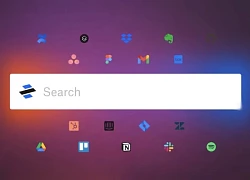
iPad sẽ có trải nghiệm giống máy tính Mac

Một nâng cấp có thể được trang bị trên iPhone 17 để bắt kịp Samsung

Apple khuyên người dùng iPhone 16 vứt bỏ ốp lưng

Samsung trình làng thế hệ TV AI 2025 tại Việt Nam

Trình làng smartphone realme 14 5G và realme 14T 5G dành cho game thủ

Điểm đáng mong chờ nhất ở iPhone 19

Sony Xperia 1 VII bất ngờ rò rỉ hình ảnh

Acer Aspire Lite - Laptop mỏng nhẹ, hiệu năng mạnh mẽ cho sinh viên, học sinh

Chiếc iPhone hoàn hảo để tặng các bậc phụ huynh
Có thể bạn quan tâm

Giá đắt cho những "yêng hùng đường phố"
Pháp luật
11:47:49 29/04/2025
Indian Motorcycle ra mắt bộ đôi xe đường trường phiên bản giới hạn
Xe máy
11:47:20 29/04/2025
Giải mã cung Song Tử: Bí quyết thành công trong sự nghiệp và tình yêu
Trắc nghiệm
11:46:15 29/04/2025
Doechii kỳ thị Châu Á 'chung mâm' Jennie, lộ quá khứ 'bất hảo' dính chất cấm?
Sao âu mỹ
11:39:29 29/04/2025
Duy Mạnh tròn 50 tuổi, sinh đúng năm đất nước thống nhất: "Mấy ông xem bóng đá ồn cỡ nào, nghe Quốc ca đều phải im phăng phắc"
Sao việt
11:33:46 29/04/2025
Cầu TH VTV: dùng AI khiến Trịnh Công Sơn 'sống lại', em gái lên tiếng, MXH ồn ào
Netizen
11:33:13 29/04/2025
SUV cùng phân khúc với Mitsubishi Xforce, trang bị lấn át Toyota Yaris Cross, giá hơn 320 triệu đồng
Ôtô
11:29:29 29/04/2025
G-Dragon bị tình cũ lên kế hoạch hãm hại, tung ảnh riêng tư náo loạn cõi mạng?
Sao châu á
10:55:50 29/04/2025
Làm chủ chế độ PiP của YouTube với 3 thủ thuật ít người biết
Thế giới số
10:34:38 29/04/2025
Ninh Dương Lan Ngọc đeo trang sức trăm triệu đi sự kiện
Phong cách sao
10:33:50 29/04/2025
 iPhone 6s, iPhone 6s Plus, iPhone 7 giảm giá sập sàn về mốc 3,69 triệu đồng
iPhone 6s, iPhone 6s Plus, iPhone 7 giảm giá sập sàn về mốc 3,69 triệu đồng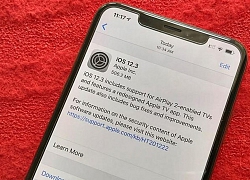 Phiên bản iOS 12.3 vừa được Apple phát hành có tính năng gì mới?
Phiên bản iOS 12.3 vừa được Apple phát hành có tính năng gì mới?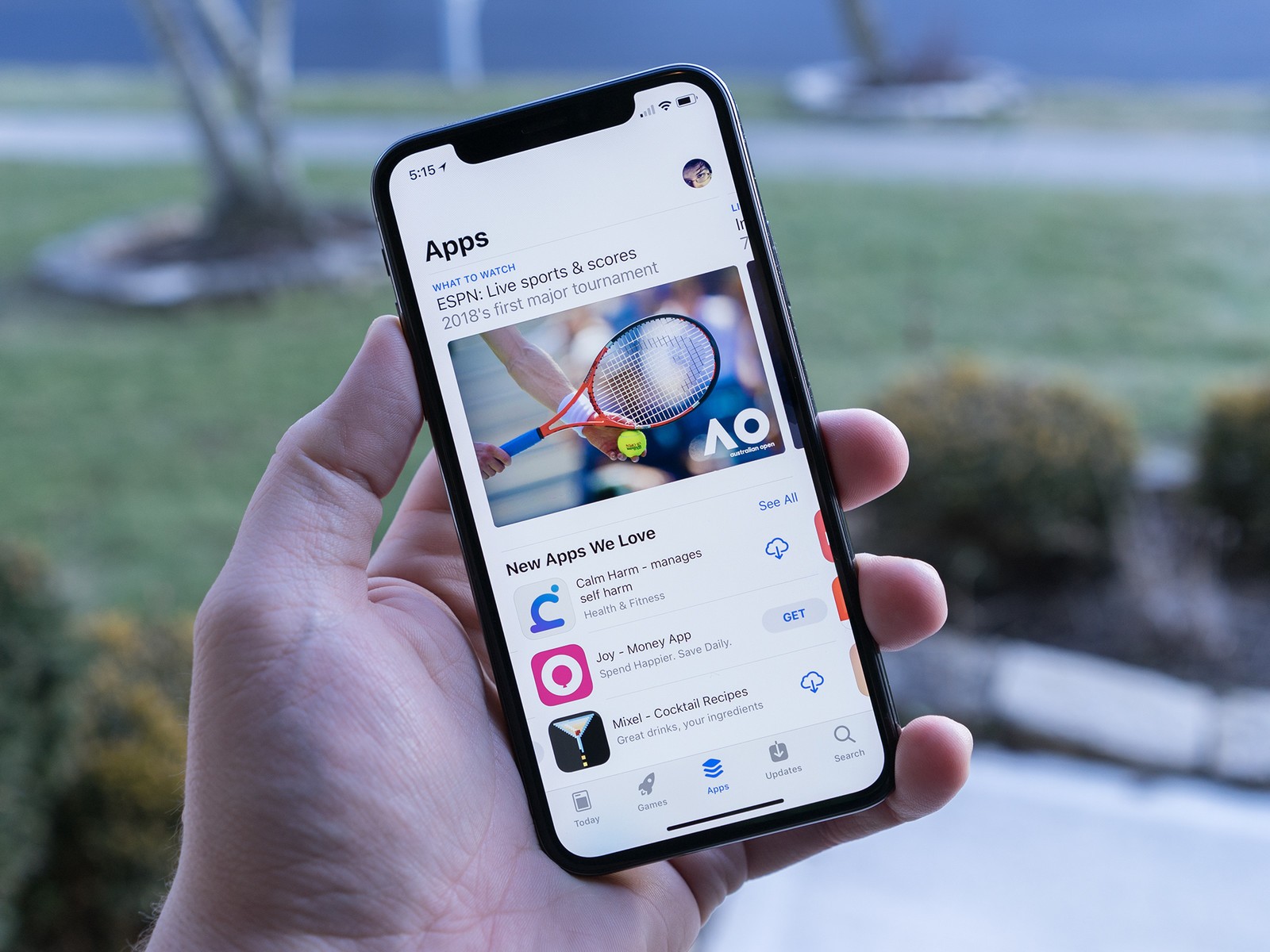


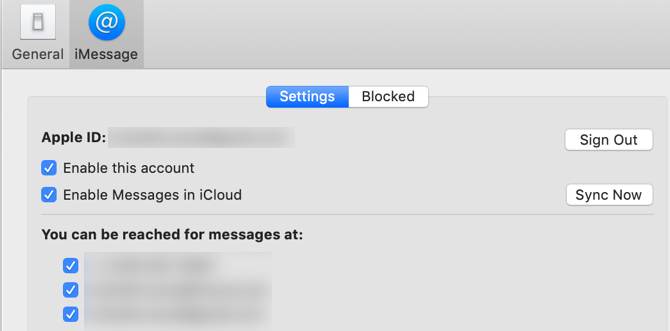
 Chàng trai tự 'sản xuất' iPhone X bằng linh kiện tái chế mua ở chợ
Chàng trai tự 'sản xuất' iPhone X bằng linh kiện tái chế mua ở chợ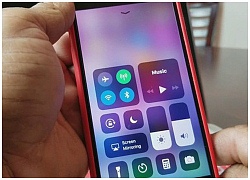 Mẹo tận dụng AirDrop để chuyển mật khẩu qua lại giữa các thiết bị iPhone, iPad và Mac
Mẹo tận dụng AirDrop để chuyển mật khẩu qua lại giữa các thiết bị iPhone, iPad và Mac Tờ Nikkei: Apple hủy bỏ kế hoạch tăng sản lượng iPhone XR
Tờ Nikkei: Apple hủy bỏ kế hoạch tăng sản lượng iPhone XR Xuất hiện thêm bằng chứng cho thấy Apple sắp ra mắt Smart Battery Case cho iPhone XS
Xuất hiện thêm bằng chứng cho thấy Apple sắp ra mắt Smart Battery Case cho iPhone XS Số lượng iPhone mới được kích hoạt lập kỷ lục trong ngày Giáng Sinh
Số lượng iPhone mới được kích hoạt lập kỷ lục trong ngày Giáng Sinh Cách tắt và bật iPhone khi nút nguồn bị hỏng
Cách tắt và bật iPhone khi nút nguồn bị hỏng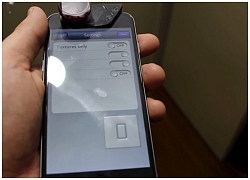 Cựu kỹ sư Apple vừa cải tiến màn hình iPhone theo một cách không thể tuyệt vời hơn, chính Apple cũng cần học hỏi
Cựu kỹ sư Apple vừa cải tiến màn hình iPhone theo một cách không thể tuyệt vời hơn, chính Apple cũng cần học hỏi Apple và Samsung: Hai vị vua phải đối mặt với sức ép quá lớn từ sự trỗi dậy mang tên "Trung Quốc"
Apple và Samsung: Hai vị vua phải đối mặt với sức ép quá lớn từ sự trỗi dậy mang tên "Trung Quốc"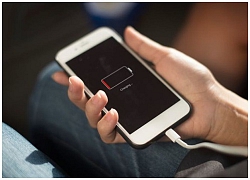 Sai lầm ai cũng mắc khi mua smartphone mới: Chỉ dám sạc sau khi dùng hết sạch pin sẵn có ban đầu
Sai lầm ai cũng mắc khi mua smartphone mới: Chỉ dám sạc sau khi dùng hết sạch pin sẵn có ban đầu Trong khi Apple vừa phải thừa nhận nhu cầu iPhone suy yếu, Google đã nhận ra nó từ lâu
Trong khi Apple vừa phải thừa nhận nhu cầu iPhone suy yếu, Google đã nhận ra nó từ lâu Bữa tiệc công nghệ cho "cánh đàn ông" - Cơ hội có 1 không 2 từ Nguyễn Kim
Bữa tiệc công nghệ cho "cánh đàn ông" - Cơ hội có 1 không 2 từ Nguyễn Kim Những chiếc điện thoại xứng đáng với danh hiệu 'đầu tiên'
Những chiếc điện thoại xứng đáng với danh hiệu 'đầu tiên' Honor ra mắt tai nghe dạng kẹp độc đáo Honor Choice Earbuds Clip
Honor ra mắt tai nghe dạng kẹp độc đáo Honor Choice Earbuds Clip Sam-fan đón tin vui về Galaxy S25 Edge siêu mỏng
Sam-fan đón tin vui về Galaxy S25 Edge siêu mỏng Sức mạnh ấn tượng của Xiaomi 16 lộ diện
Sức mạnh ấn tượng của Xiaomi 16 lộ diện vivo V50 Lite ra mắt tại Việt Nam, trang bị pin 'siêu khủng' 6.500 mAh
vivo V50 Lite ra mắt tại Việt Nam, trang bị pin 'siêu khủng' 6.500 mAh Smartphone Xperia gặp lỗi khiến người dùng ngán ngẩm
Smartphone Xperia gặp lỗi khiến người dùng ngán ngẩm Nvidia công bố dòng laptop GeForce RTX 50 tích hợp AI thế hệ mới
Nvidia công bố dòng laptop GeForce RTX 50 tích hợp AI thế hệ mới Nintendo Switch 2 'cháy' toàn bộ hàng đặt trước
Nintendo Switch 2 'cháy' toàn bộ hàng đặt trước
 Vụ sữa bột giả: Hai 'ông trùm' chi 150.000 USD để 'chạy án'
Vụ sữa bột giả: Hai 'ông trùm' chi 150.000 USD để 'chạy án' Khoảnh khắc xúc động của cựu chiến binh Trần Văn Thanh được MC Đức Bảo kể lại trên sóng truyền hình
Khoảnh khắc xúc động của cựu chiến binh Trần Văn Thanh được MC Đức Bảo kể lại trên sóng truyền hình Nghi ngờ vì con trai không giống mình, tôi lén đi xét nghiệm ADN thì phát hiện ra 2 bí mật động trời, càng thương nỗi khổ tâm của vợ
Nghi ngờ vì con trai không giống mình, tôi lén đi xét nghiệm ADN thì phát hiện ra 2 bí mật động trời, càng thương nỗi khổ tâm của vợ Một nhân viên an ninh Vạn Hạnh Mall nói điều sốc sau khi suýt có vụ thứ 4
Một nhân viên an ninh Vạn Hạnh Mall nói điều sốc sau khi suýt có vụ thứ 4 Chi Pu 'nổ profile' 3 đời dịp 30/4, fan đủ wow vì quá ngầu, toàn QN hàm đại tá
Chi Pu 'nổ profile' 3 đời dịp 30/4, fan đủ wow vì quá ngầu, toàn QN hàm đại tá Nam danh hài ở nhà 5 tầng mặt tiền Quận 5 TP.HCM: Định xây 12 tầng nhưng bỏ vì 1 lí do
Nam danh hài ở nhà 5 tầng mặt tiền Quận 5 TP.HCM: Định xây 12 tầng nhưng bỏ vì 1 lí do Nữ ca sĩ Việt 3 đời chồng: "Khi mình không làm ra tiền, ngồi ở nhà thì mọi chuyện mới xảy ra"
Nữ ca sĩ Việt 3 đời chồng: "Khi mình không làm ra tiền, ngồi ở nhà thì mọi chuyện mới xảy ra"
 Vụ ma túy ở Quảng Ninh: Bạn gái kẻ trốn nã Bùi Đình Khánh bị khởi tố
Vụ ma túy ở Quảng Ninh: Bạn gái kẻ trốn nã Bùi Đình Khánh bị khởi tố Hàng trăm tấn dầu ăn, bột canh giả đã bán cho bếp ăn khu công nghiệp
Hàng trăm tấn dầu ăn, bột canh giả đã bán cho bếp ăn khu công nghiệp Khai quật bào thai để điều tra vụ bé gái 13 tuổi bị hiếp dâm
Khai quật bào thai để điều tra vụ bé gái 13 tuổi bị hiếp dâm Công an Vĩnh Long làm rõ thủ phạm vụ nổ súng bắn người rồi tự sát
Công an Vĩnh Long làm rõ thủ phạm vụ nổ súng bắn người rồi tự sát
 Cô gái bị cản ở Vạn Hạnh Mall lên tiếng đanh thép: Mắng bảo vệ, đáp trả CĐM
Cô gái bị cản ở Vạn Hạnh Mall lên tiếng đanh thép: Mắng bảo vệ, đáp trả CĐM Cuộc sống viên mãn của nam nghệ sĩ Việt nổi tiếng với vợ hơn 15 tuổi, có 2 con riêng
Cuộc sống viên mãn của nam nghệ sĩ Việt nổi tiếng với vợ hơn 15 tuổi, có 2 con riêng Bức hình 2 sao Việt tổng duyệt diễu binh khiến hàng triệu người nghẹn ngào, "hòa bình đẹp lắm" là đây chứ đâu!
Bức hình 2 sao Việt tổng duyệt diễu binh khiến hàng triệu người nghẹn ngào, "hòa bình đẹp lắm" là đây chứ đâu! Tăng Thanh Hà hội ngộ nhóm bạn thân trên du thuyền sang chảnh nhưng cách ăn mặc lại gây chú ý
Tăng Thanh Hà hội ngộ nhóm bạn thân trên du thuyền sang chảnh nhưng cách ăn mặc lại gây chú ý